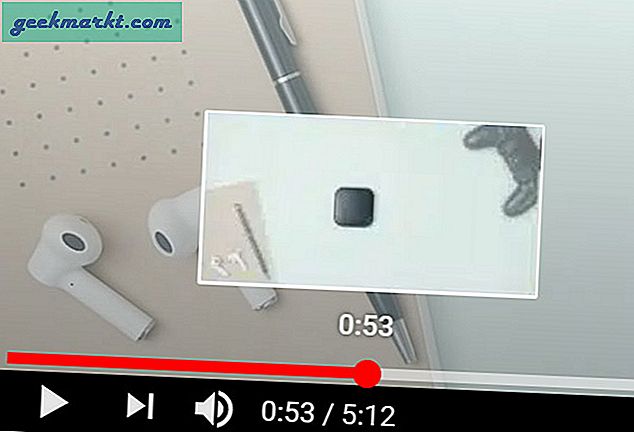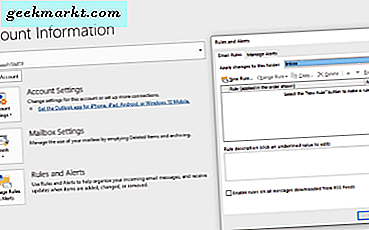ES file explorer er en av de appene som alle har, men ingen bruker den til sitt fulle potensiale. Ikke tro meg? Les videre dette innlegget.
På overflaten ser ES filutforsker ut som en vanlig filbehandling. Men hvis du graver dypere, vil du bli overrasket over å se hva ES-filutforskeren gjemmer seg i vesken. (Nei, jeg snakker ikke om at det sendes brukerdata til kinesisk server, dette innlegget handler ikke om det)
Denne enkeltappen kan utføre arbeid med over 15 apper. Det er som en sveitsisk hærkniv.
For eksempel kan den trekke ut apk og avinstallere flere apper samtidig, overføre filer til datamaskinen din via WiFi, krypterte mapper, redigere vertsfiler og mye mer.

Etter YouTube-video, forklarer du de 10 mest skjulte funksjonene i ES-filutforskeren i detalj. I denne artikkelen vil vi imidlertid se få flere av dem, så la oss komme i gang.
Merk: For et år siden ble ES File Explorer hentet av et annet selskap, og siden den gang har de lagt til unødvendige funksjoner, oppblåsbar programvare og villedende reklame osv. Derfor støtter vi ikke lenger ES File Explorer som vår favorittleser. Alle tipsene som er nevnt i denne artikkelen, fungerer bra. Men vi foreslår at du bruker Solid filutforsker som et alternativ. Det er like kraftig som ES File explorer minus bloatware.
I slekt: Topp 10 alternativer til ES File Explorer
ES File Explorer-funksjoner
1. Få tilgang til datamaskinen din fra Android via WiFi
Du kan bla gjennom datamaskinen din direkte fra Android. Start med å åpne ES-filutforskeren din, og gå deretter til hurtigmenyen ved å sveipe skjermen fra venstre til høyre.
Trykk på Nettverk> LAN> Skann. Når du ser datamaskinnavnet ditt, trykk på det og skriv inn påloggingsinformasjonen. Og det er det.

Se også: Strøm enkelt videoer fra datamaskin til Android [Video]
2. Bla gjennom Android-filer fra PCen
Denne er nyttig for å overføre store filer fra din PC til Android. Før jeg visste om denne funksjonen, brukte jeg Airdroid, men ikke lenger.
Oppdatering: Jeg bytter tilbake til Airdroid på grunn av grensesnittet.
Fra ES-filutforskeren> Nettverk> Fjernadministrator> slå PÅ.
Når du starter tjenesten, vil ES-filbehandling vise en FTP URL. Skriv det inn, i hvilken som helst datamaskins nettleser (koblet til samme WiFi-nettverk som din Android), og få tilgang til innholdet på Android SD-kortet ditt.

3. Avinstaller raskt flere apper
For å avinstallere flere apper samtidig, åpne ES-filutforskeren> Bibliotek> App. Velg appene du vil avinstallere, og trykk på avinstaller. Alle de valgte appene avinstalleres en etter en.

Relatert: Avinstaller raskt flere apper på Android
4. Skjule media fra galleriet
Hvis du ønsker å skjule innholdet i en hvilken som helst mappe, fra å vises i galleriet ditt (eller bilde for lollipop-brukere), kan du bare gi nytt navn til mappen ved å legge til punktum foran navnet.

For eksempel, for å skjule WhatsApp-bilder fra å vises i galleriet ditt, kan du bare navigere til ‘WhatsApp_bilde‘Mappe på SD-kortet og gi navnet på mappenavnet til‘.WhatsApp_images‘.
Les mer: Slik skjuler du Whatsapp-bilder / videoer fra galleriet ditt
5. Pakk ut APK fra installasjonsappene dine
Fra hurtig tilgangsmenyen> gå til Bibliotek> Apper> Velg applikasjonen hvis .apk du vil trekke ut>, og velg et alternativ for sikkerhetskopi fra bunnmenyen.

Relatert: Topp 5 måter å hente ut apk
6. Overfør raskt store filer mellom to Android-enheter
Koble de to androidene under samme WiFi-nettverk. Hvis du ikke har WiFi, kan du opprette et sone fra en enhet og koble den andre til det.
Start deretter ES File Manager> velg filene du vil overføre> trykk deretter på sendealternativet> den vil vise den andre Android, velg den og trykk på send.

7. Fjern forhåndsinstallerte systemapper [ROOT]
For å avinstallere systemapper, start filutforsker> rotutforsker> slå på> trykk på rotutforskningsnavnet> velg ‘avinstaller systemapp’ fra hurtigmenyen.
Et vindu åpnes med listen over alle systemappene, velg appen du vil avinstallere og trykk på avinstalleringsappen nederst.

8. Installere en hvilken som helst app som systemapp [ROOT]
Dette gjøres i 2 deler.
Først flytter du apk (av appen du vil installere) som en systemappmappe. For å gjøre dette, kopier apk i utklippstavlen og naviger til Lokal> enhet> system> app, og lim inn apk.
Den andre delen krever at du endrer tillatelsen. For å gjøre dette, velg .apk du nettopp har limt inn> trykk på ‘mer’ nederst til høyre> velg tillatelse> endre tillatelsen til det som vises nedenfor.
Jeg bruker dette til å installere Cerberus - tyverisikringsappen, som en systemapp.
Les detaljveiledning på Addictivetips.
9. Slette mønsterlås på Android [ROOT]
Android-mønster er butikk er 'gest.key' -fil som du finner under Lokal> enhet> data> system. Hvis du sletter denne filen, blir låsemønsteret ditt deaktivert.
Dette er kult å lure for å prank vennene dine.
Det kan imidlertid være nyttig hvis du glemmer mønsterlåsen på en rotfestet enhet og skjermen er PÅ. Så med dette trikset kan du, kan du enkelt slette mønsteret ditt.
Og på baksiden, hvis du slår AV skjermen og ikke vet opplåsingsmønsteret, blir det vanskelig å låse opp det.
Jeg har gått gjennom den samme situasjonen en gang, men jeg var ikke i stand til å huske dette. Som et resultat endte jeg med å formatere enheten min.

10. Øk din flappy bird score [ROOT]
Installer Flappy bird og spill den en gang. Nå fra ES-filutforskeren, naviger til datafilen til flappy bird. Den finnes under Lokal> enhet> data> data> com.dotgears.flappy bird> shared_pref> flappyBird.xml.
Rediger flappybird.xml-filen og sett hvilken poengsum du vil ha under verdifeltet. Lagre endringen og lukk filen. Neste gang du åpner flappy bird, vil poengsummen din endres til det du angir.
Ikke nyttig, men morsomt.

11. Opprett krypterte filer med passordbeskyttelse
Hvis du har sensitive data (som en privat video eller bilder) i Android-en din, som du ikke vil at andre skal se, er kryptering det beste alternativet. Og du trenger ikke å laste ned en ekstra app for det.
Med ES File Manager kan du kryptere en fil eller en mappe med et passord. Og når du har gjort det, blir innholdet automatisk også skjult fra galleriet ditt.
Ikke glem passordet, eller det er nesten umulig å få det tilbake.

12. Rediger vertsfiler på Android [root]
I likhet med datamaskin har Android også en vertsfil som brukes til å kartlegge vertsnavn til IP-adressene.
Men hvis du vil blokkere et bestemt nettsted for barna dine (eller av en annen grunn), kan du enkelt redigere vertsfilen ved å tilordne nettstedsnavnet til localhost, dvs. din Android.
Gå til vertsfilen din fra enhet> system> etc> verter. Rediger vertsfilen ved hjelp av ES-tekstredigerer, og sett IP-adressene til lokal vert (127.0.0.1) foran domenenavnet til et nettsted du vil blokkere. (se skjermbilde)

13. Lagre filer direkte i Dropbox og Google Drive
Svært få mennesker vet at ES-filer utforsker innebygd skylagring. Dette er nyttig fordi du ikke trenger å installere tredjepartsprogram for Dropbox eller Google Drive.
Videre er det mye raskere å flytte filer mellom skylagring og SD-kortet, siden denne funksjonen er innebygd rett inn i filbehandleren.
14. Bruk ES file explorer som nettleser
En annen mindre kjent funksjon i ES-filbehandling er innebygde Internett-apper som Facebook, Google og YouTube.
Nå er dette ikke en erstatning for original Facebook-app eller nettleser som Chrome. Men du kan bruke den når vennene dine vil logge på kontoen sin, og du ikke vil synge ut din.
Siden Facebooks innfødte app forårsaker et enormt batteridrift og har noen av de verste tillatelsene, har jeg sett mange mennesker avinstallere den opprinnelige appen og bruke ES file explorer for Facebook.
15. Monter Pen-stasjon på Android ved hjelp av ES-filbehandling [root]
For å gjøre dette trikset trenger du - OTG-kabel, rotfestet Android-enhet som støtter OTG-kabel, pennestasjon, ES-filutforsker og stick-mount Android-app.

Installer stickfester på Android-en din og koble USB-enden av otg-kabelen, til pennstasjonen og mikro-USB-enden til Android. Etter vellykket tilkobling vil appen dukke opp en varslingsboks som viser katalogen der du finner filene dine i filutforsker-appen.
For trinnvis, sjekker instruksjonen ut denne artikkelen på en grønn bot.
REDIGER 1
16. Pakk ut innholdet i en hvilken som helst Android-app
Dette er nyttig når du spiller spillet på Android og vil se musikkfilen, eller hvis du vil trekke ut bilder fra bakgrunnsapper, etc.
Begynn med å ta sikkerhetskopien av appen, (se 5), og når du får apk, trekk den ut. Du vil legge merke til et par filer. Musikk- og bildefiler finnes vanligvis i aktiva-mappen. Se skjermbildet nedenfor.